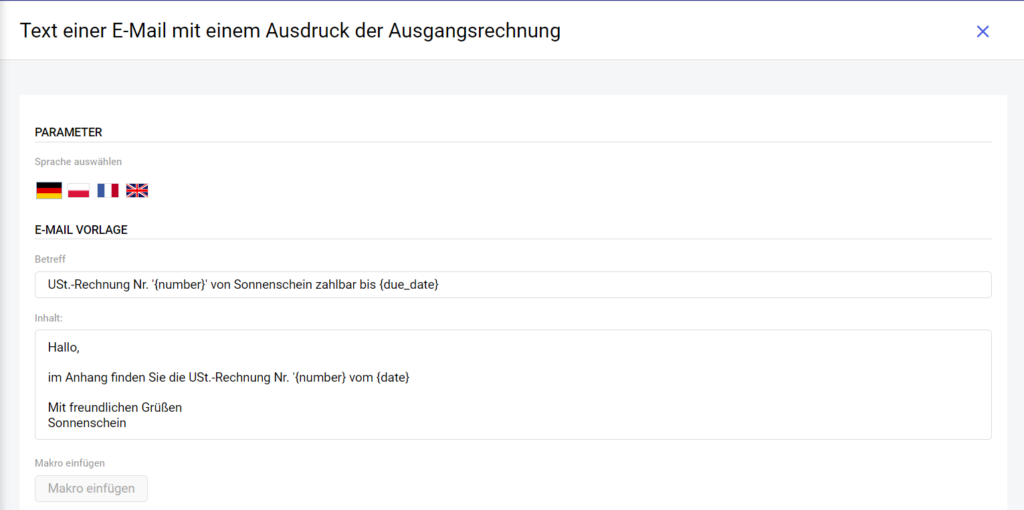Klicke in der Menüleiste oben rechts auf das „Zahnrad-Symbol“.
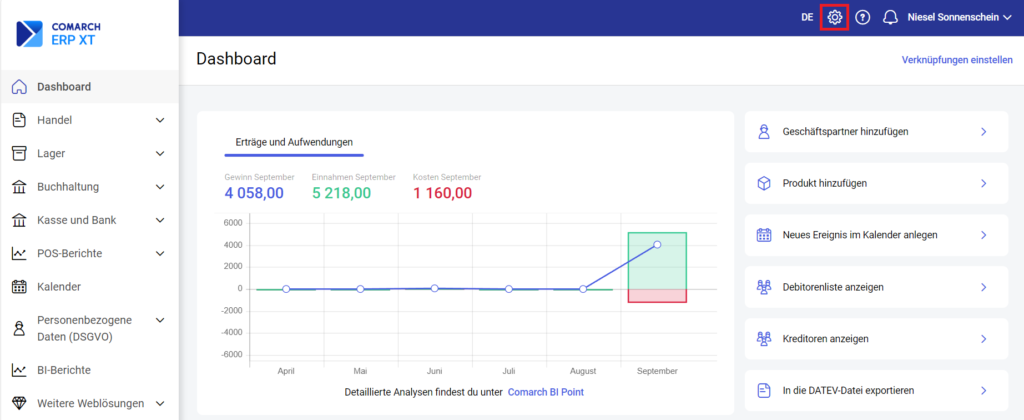
Daraufhin öffnet sich ein Menü mit folgenden Optionen:

,,Konfiguration”, ,,Nummerierung der Dokumente”, ,,Zahlungsformen”, ,,Ausdruckseditor” und ,,E-Mail-Editor”.
Im Folgenden erhältst Du einen kurzen Überblick über die einzelnen Optionen und Ihre Funktion:
Konfiguration
Unter der Option Konfiguration findest Du die Reiter:
- Rechnungen – Falls Du einen Barcode-Leser (Barcode Scanner) am PC verwendest, kannst Du dies hier vermerken. Des Weiteren kannst Du den Text für das Wasserzeichen auf unbestätigten Dokumenten anpassen. Standardmäßig lautet dieser ,,ENTWURF”. Darüber hinaus kannst Du als Neukunde die Methode der Lagerabrechnung auswählen (FIFO oder AVCO). Solltest Du nach deiner Registrierung keine Auswahl vornehmen, wendet das System automatisch FIFO an. Diese Methode wird jedoch erst aktiv, nachdem ein Produkt mit Ladekontrolle und einem Bestand angelegt wurde.
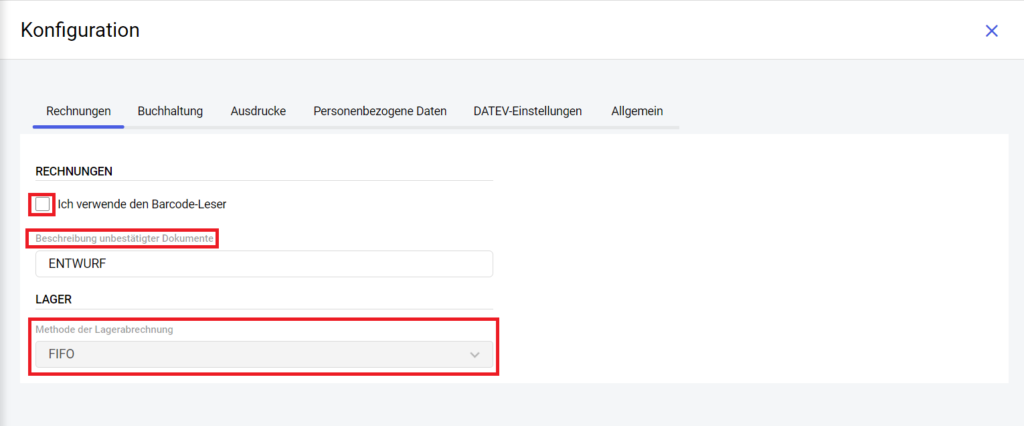
- Buchhaltung – Durch die Aktivierung des Parameters werden alle Buchungssätze sofort nach der Erfassung bestätigt, dh. sie können weder bearbeitet noch gelöscht werden. Falls Berichtigungen erforderlich sind, müssen neue Buchungssätze erfasst werden. Die Nummerierung der Buchungssätze im Journal und im Teiljournal erfolgt nach der Reihenfolge der Erfassung, und nicht nach dem Buchungsdatum.
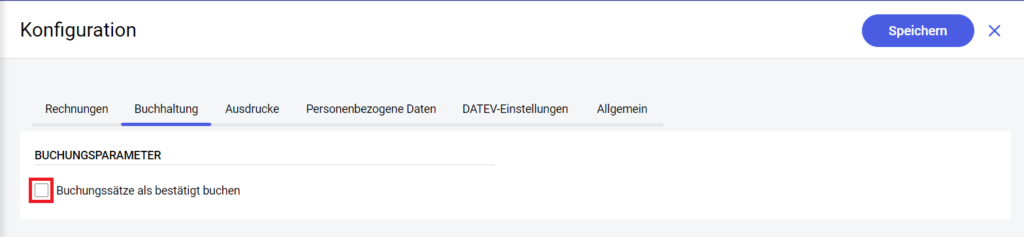
- Ausdrucke – Hier kannst Du die Grundeinstellungen für deine Rechnungsausdrucke vornehmen (z. B. Anzahl der Rechnungsexemplare, das Firmenlogo hochladen).
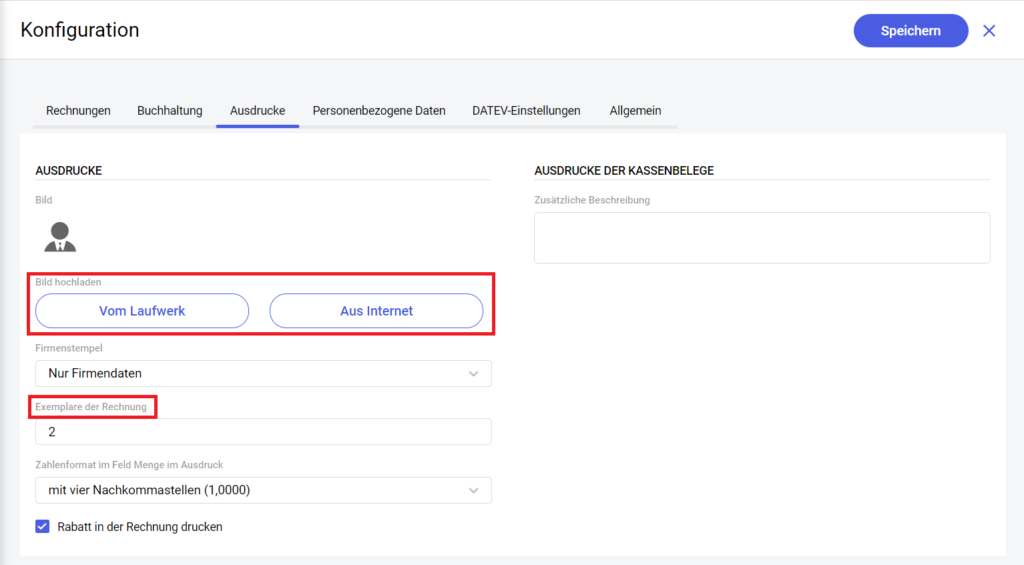
- Personenbezogene Daten – Hier kannst Du Angaben bezüglich deiner zuständigen Datenschutzbehörde hinterlegen. Welche weitere DSGVO-Einstellungen Du im Programm für Dein Unternehmen vornehmen kannst erfährst du im folgenden Artikel .
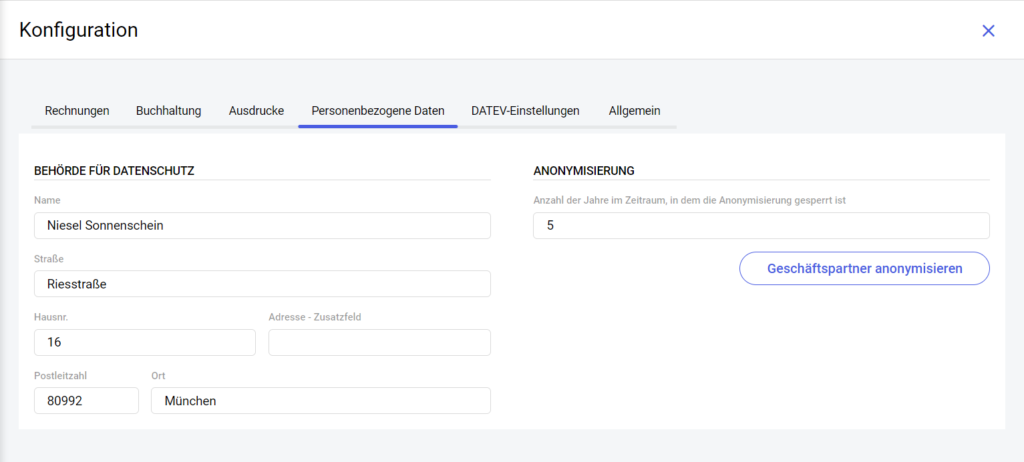
- DATEV-Einstellungen – Hier kannst Du die DATEV-Schnittstelle konfigurieren.
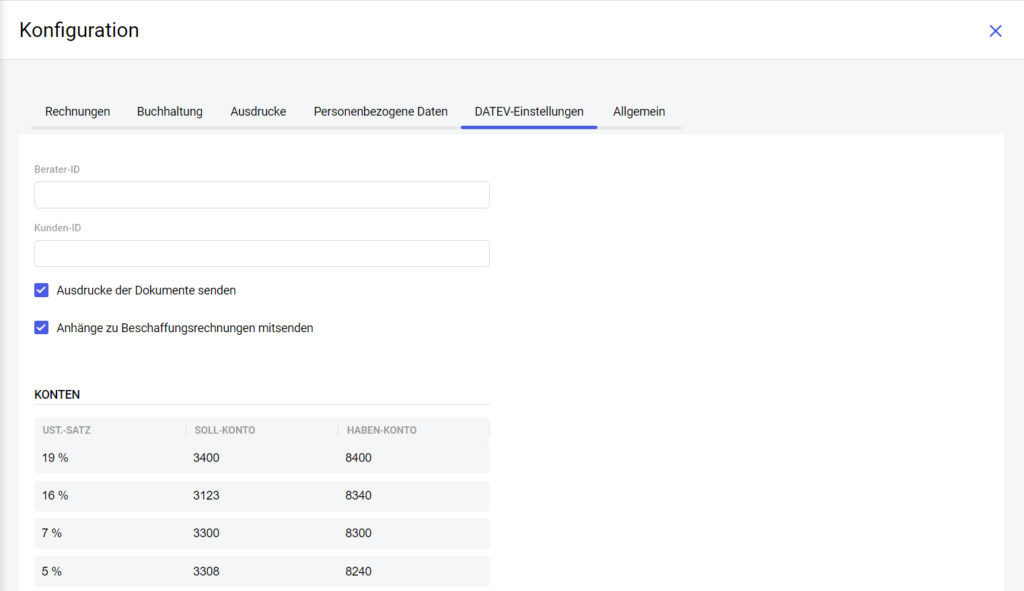
- Allgemein – Die E-Mail kann direkt aus dem Comarch ERP XT-Programm oder über ein auf Ihrem Computer installiertes E-Mail-Programm versendet werden.
Wenn Sie die Option „Nachrichten mit Standard-Mailanwendung senden” auswählen, wird die Nachricht zusammen mit dem Ausdruck der Rechnung an das Standard-E-Mail-Programm weitergeleitet. Die Nachricht kann hier beliebig bearbeitet, als Arbeitskopie gespeichert oder sofort verschickt werden. Die Mitteilung enthält auch einen Link, mit dem Sie ein Exemplar des Dokuments herunterladen können.
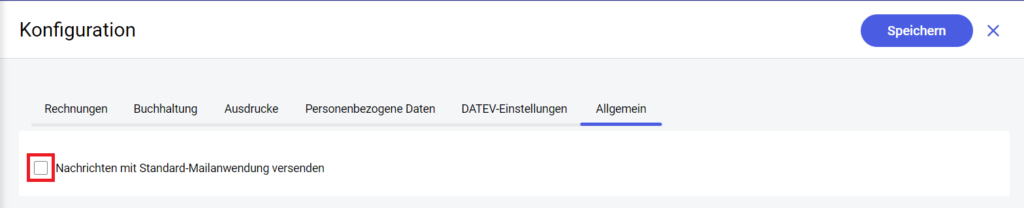
Nummerierung der Dokumente
Hier kannst Du ,,Nummernkreise” und ,,Dokumentenserien” definieren.
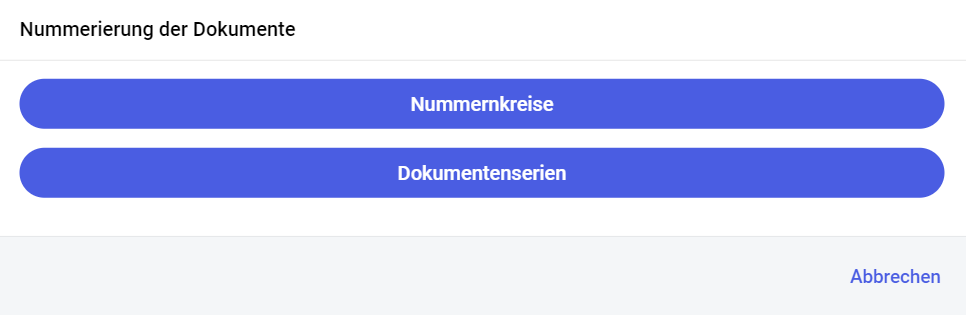
Zahlungsformen
Hier kannst Du neue, benutzerdefinierte Zahlungsformen anlegen oder Bestehende ändern bzw. löschen.
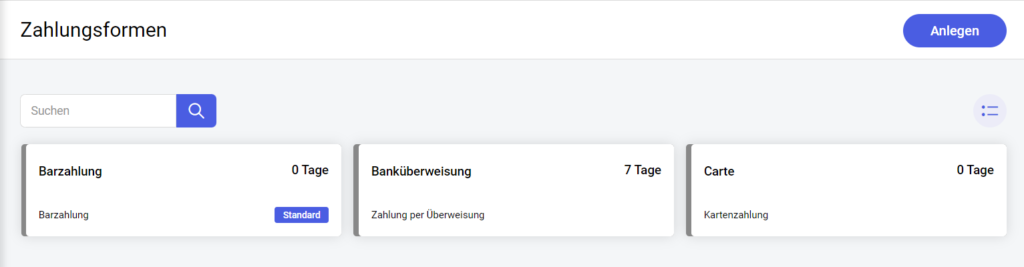
Ausdruckseditor
Hier kannst Du eigene Ausdrucksvorlagen erstellen. Dabei kannst Du bereits existierende Schablonen kopieren oder ändern und Dein eigenes Logo auf dem Ausdruck platzieren.
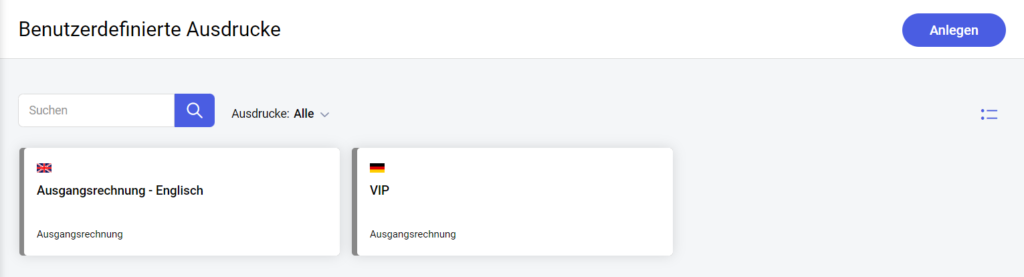
E-Mail Editor
Hier kannst Du die E-Mail-Vorlage für Ausgangsrechnungen anpassen und bearbeiten.